Apple es conocida por tomar muy en serio la privacidad de sus usuarios y trabaja constantemente para que iOS sea más seguro cada año. Con iOS 15, el navegador nativo de Apple, Safari, recibió una revisión importante con un nuevo diseño y nuevas funciones.
Estas características incluyen deslizar sin problemas entre pestañas, grupos de pestañas y más. Además, el gigante tecnológico ha movido la barra de direcciones a la parte inferior de la pantalla para facilitar el acceso con una sola mano. Como resultado, el proceso de navegación privada en iPhone ha cambiado ligeramente.
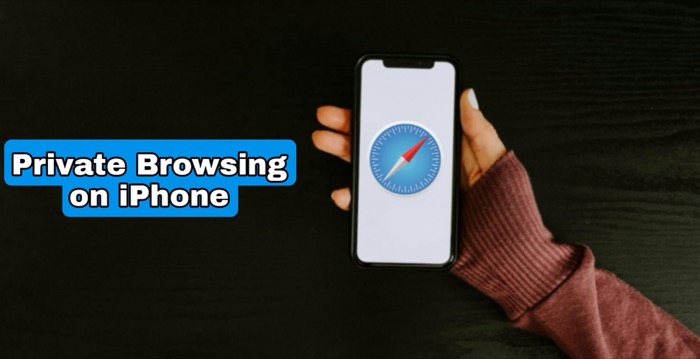
IMAGEN: Kelly Sikkema (Unsplash)
Navegación privada en iPhone es muy similar al modo de incógnito en los dispositivos Android. Puede navegar fácilmente por la web sin ser rastreado en modo privado, lo que significa que su historial de navegación, registros de búsqueda y cookies permanecen confidenciales.
¿Por qué es esto necesario? Bueno, esta opción es muy útil cuando está sentado en su café favorito y trabaja en una red pública no segura. Entonces, si usa la pestaña privada en iOS 15, nadie puede piratear u obtener acceso a su historial de búsqueda.
Ahora que hemos analizado detalladamente la navegación privada en el iPhone, veamos cómo puede habilitar sin problemas la pestaña privada en iOS 15.
- Lanzamiento Safari en tu iPhone con iOS 15.
- Aquí, simplemente pulsación larga sobre el icono de dos cuadrados en la esquina inferior derecha de su pantalla.
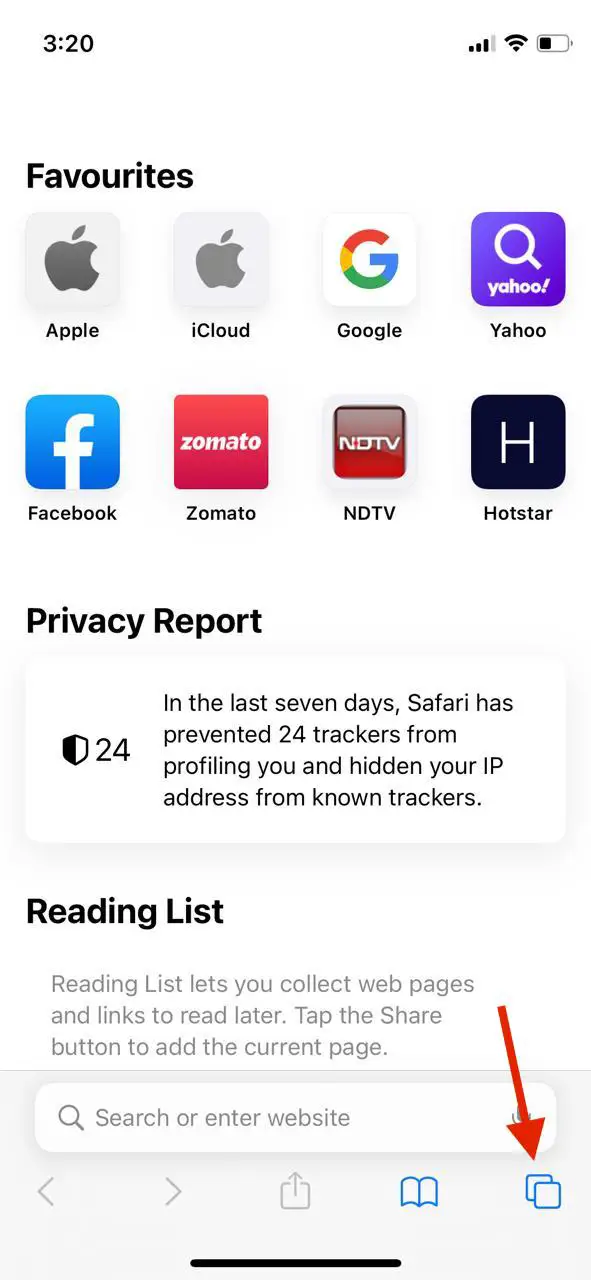
- Una vez hecho esto, seleccione el Nueva pestaña privada opción de la lista desplegable.
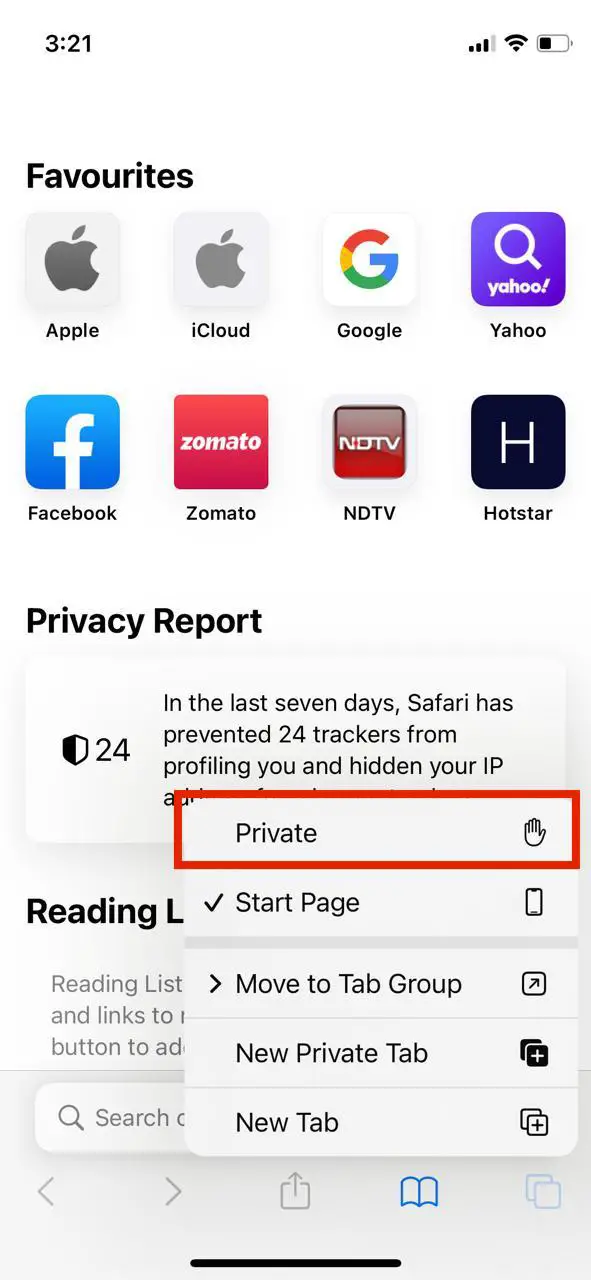
- Ahora puede navegar de forma segura por la web en su iPhone con iOS 15.
Método 2: ¿La pulsación larga no funciona? Utilice el método estándar en su lugar
Si el acceso directo de pulsación larga para la navegación privada en el iPhone no funciona por algún motivo, puede intentar seguir la ruta tradicional. Miremos el autobús que va por esa ruta (juego de palabras).
- Lanzamiento Safari en tu iPhone con iOS 15.
- Aquí, haga clic en el dos cuadrados icono en la esquina inferior derecha de la pantalla.
- Ahora, en la parte inferior central de la pantalla, verá el número actual de pestañas abiertas, tóquelo y seleccione Privado de la lista desplegable.
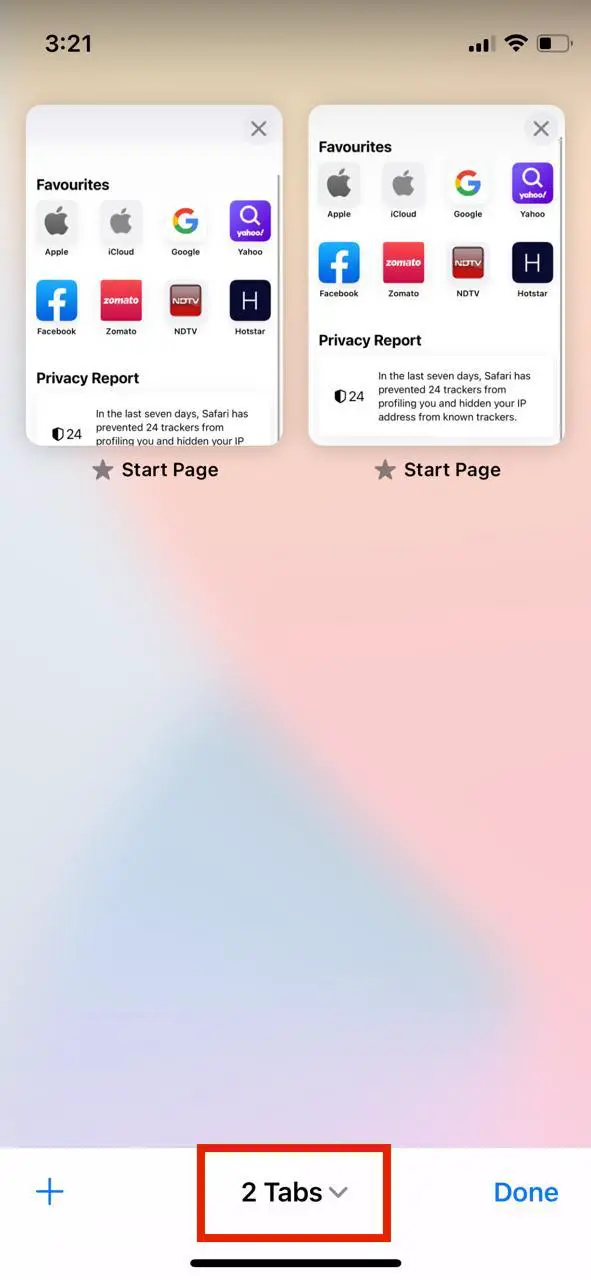
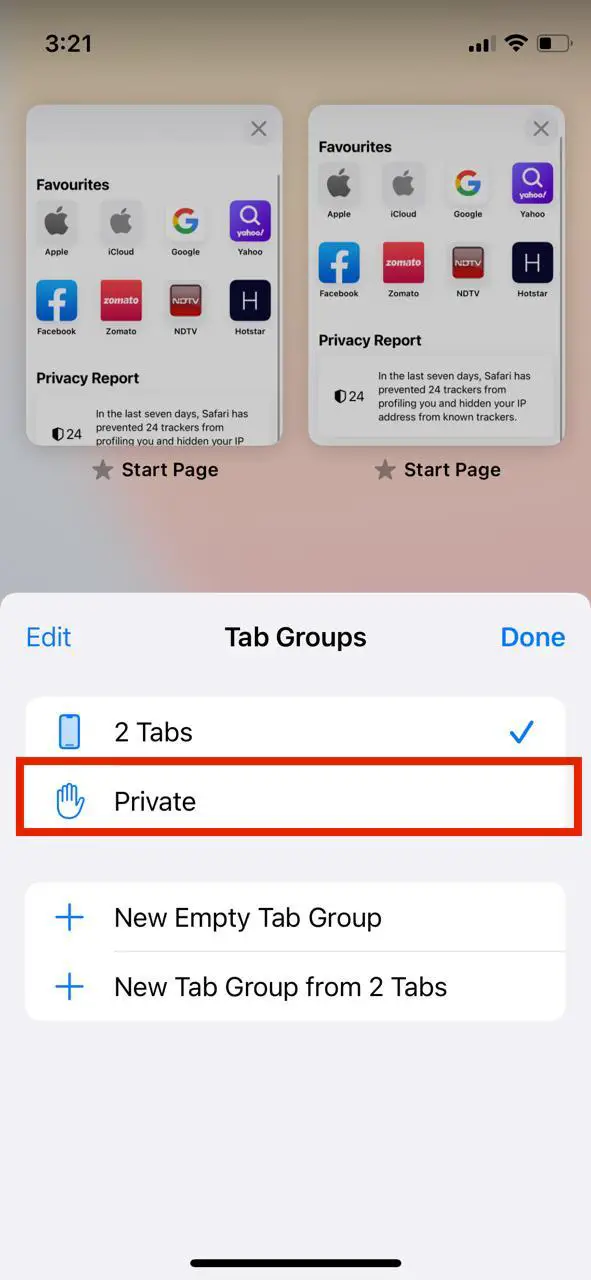
- Ahora puede disfrutar sin esfuerzo de su sesión de navegación privada.
Apple ha hecho que la navegación privada en el iPhone sea cada vez más simple, ya que requiere solo un par de pasos, lo que le permite navegar de manera segura en la web en su hogar, cafetería o en cualquier parte del mundo.
Háganos saber en los comentarios a continuación si este artículo le resultó útil e ingresó con éxito al modo de navegación privada en su iPhone con iOS 15.
Preguntas frecuentes sobre el uso de la pestaña privada en iPhone
El modo de navegación privada en Safari es como el modo de incógnito en Chrome. Básicamente están diseñados para que sea más seguro usar dispositivos compartidos. Al usar el modo de navegación privada, todo el historial de navegación, el historial de búsqueda y las cookies se borran automáticamente. Además, restringe el seguimiento web, lo que significa que los sitios web tienen dificultades para rastrearlo. El proveedor de servicios de Internet aún puede ver su actividad, así como la organización que proporciona la conexión a Internet, como una escuela, universidad o empresa. Además, los sitios web que visite pueden ver su sesión.
¿Puede Apple ver tu historial privado?
No, Apple no puede ver tu historial privado y no debes preocuparte, ya que el gigante tecnológico se toma muy en serio la privacidad de sus usuarios. De hecho, nadie puede rastrear su historial de navegación privado en iPhone ya que todos los rastreadores y cookies están temporalmente deshabilitados.
¿El modo privado en iPhone es realmente privado?
No, el modo Privado en el iPhone no es completamente privado, ya que continúa registrando cosas como direcciones IP y otros datos relacionados con el dispositivo. Su ISP seguirá viendo el tráfico como si fuera una navegación normal. Es posible que los sitios web que visite rastreen su dispositivo y comportamiento en sus sitios.
Además, alguien que controle el tráfico en la red a la que está conectado podría ver qué páginas visita. En la mayoría de los casos, esto ocurre en el trabajo o en un dispositivo emitido por el trabajo.
¿Cómo salir del modo privado en iPhone?
Los usuarios pueden salir rápidamente del modo privado en iPhone simplemente cerrando la pestaña privada activa. Alternativamente, haga clic en el icono de dos cuadrados en la esquina inferior derecha de su pantalla y toque privado en la parte inferior central de la pantalla. Aquí, seleccione la opción de pestaña arriba de privado, y estará listo para comenzar.
¿Cómo sé que he entrado en modo privado en iPhone?
De forma predeterminada, la barra de direcciones de Safari es blanca, lo que significa que se encuentra en el modo de navegación normal. Sin embargo, tan pronto como ingresa al modo de navegación privada en iPhone, la barra de direcciones cambia rápidamente a negro. Una vez que la barra de direcciones se vuelve negra, significa que ha ingresado al modo privado en el iPhone.
Como sugiere el nombre, el modo privado tiene que ver con la navegación segura sin cookies ni historial de navegación. Por lo tanto, no puede ver el historial de navegación privado una vez que haya cerrado todas las pestañas de safari privado en el iPhone.
¿Cómo usar los grupos de pestañas de Safari?
Con iOS 15, Apple agregó una nueva característica conocida como grupos de pestañas de safari. Básicamente, las funciones agrupan varias pestañas para ayudarlo a cambiar y administrar todas las pestañas con facilidad. Si está interesado en obtener más información sobre la función de grupo de pestañas de Safari, ya hemos cubierto un artículo detallado al respecto, puede leerlo aquí.
¿Puede un iPhone contraer un virus a través de Safari?
Bueno, en la mayoría de los casos, iOS 15 es lo suficientemente seguro como para bloquear cualquier virus y evitar que dañen los iPhones. Sin embargo, recomendamos evitar descargar cosas de sitios web desconocidos, ya que ha habido informes de iPhones bloqueados por ellos.
{ «@context»: «https://schema.org», «@type»: «FAQPage», «mainEntity»: [{
«@type»: «Question»,
«name»: «What does Private Browsing mode actually do?»,
«acceptedAnswer»: {
«@type»: «Answer»,
«text»: «Private Browsing mode on Safari is like Incognito mode on Chrome. They are basically designed to make it safer to use shared devices. By using the private browsing mode, all browsing history, search history, and cookies are automatically erased. Additionally, it restricts web tracking – which means that websites have a hard time tracking you. The Internet service provider may still see your activity, as well as the organization that provides the Internet connection, such as a school, college, or business. Additionally, the websites you visit may be able to view your session.
»
}
},{
«@type»: «Question»,
«name»: «Can Apple see your private history?»,
«acceptedAnswer»: {
«@type»: «Answer»,
«text»: «No, Apple cannot see your private history, and you do not need to worry as the tech giant takes the privacy of its users very seriously. In fact, no one can track your private browsing history on iPhone since all trackers and cookies are temporarily disabled.»
}
},{
«@type»: «Question»,
«name»: «Is private mode on iPhone really private?»,
«acceptedAnswer»: {
«@type»: «Answer»,
«text»: «No, Private mode on iPhone isn’t completely private as it still continues to log things like IP addresses and other device-related data. Your ISP will continue to see the traffic like normal browsing. It is possible for websites you visit to track your device and behavior on their sites.
Also, someone monitoring the traffic on the network you’re connected to could see which pages you visit. In most cases, this occurs at work or on a work-issued device.
»
}
},{
«@type»: «Question»,
«name»: «How to exit private mode on iPhone?»,
«acceptedAnswer»: {
«@type»: «Answer»,
«text»: «Users can quickly exit private mode on iPhone by simply closing the active private tab. Alternatively, click on the two-square icon in the bottom right corner of your screen and tap on private in the bottom center of the screen. Here, select the tab option above private, and you are good to go.»
}
},{
«@type»: «Question»,
«name»: «How do I know I have entered private mode on iPhone?»,
«acceptedAnswer»: {
«@type»: «Answer»,
«text»: «By default, the address bar on Safari is white, meaning you are in the normal browsing mode. However, as soon as you enter the private browsing mode on iPhone, the address bar quickly changes to black. Once the address bar turns black, it means you have entered private mode on iPhone.»
}
},{
«@type»: «Question»,
«name»: «Is there a way to see private browsing history?»,
«acceptedAnswer»: {
«@type»: «Answer»,
«text»: «As the name suggests, the private mode is all about secure browsing with no cookies or browsing history. Hence, you cannot see private browsing history once you have closed all the private safari tabs on iPhone.»
}
},{
«@type»: «Question»,
«name»: «How to use Safari Tab Groups?»,
«acceptedAnswer»: {
«@type»: «Answer»,
«text»: «With iOS 15, Apple added a new feature known as safari tab groups. Basically, the features groups multiple tabs together helping you to switch and manage all the tabs with ease. If you are interested in learning more about the Safari tab group feature, we have already covered a detailed article on it, you can read it here.»
}
},{
«@type»: «Question»,
«name»: «Can an iPhone get a virus through Safari?»,
«acceptedAnswer»: {
«@type»: «Answer»,
«text»: «Well, in most cases, iOS 15 is secure enough to block any viruses and prevent them from damaging iPhones. However, we recommend avoiding downloading stuff from unknown websites as there have been reports of iPhones getting bricked by them.»
}
}]
}
